App Linkの表示設定
2024/03/05
本章では、App Linkを使用するための設定方法について説明します。
こちらの設定は必須ではございません。
お客様のご利用環境にあわせて、必要な場合は設定をお願い致します。
目的:外部ユーザーとのLINE WORKSトーク画面に遷移する。
ページレイアウトに関連リストを配置した場合の挙動
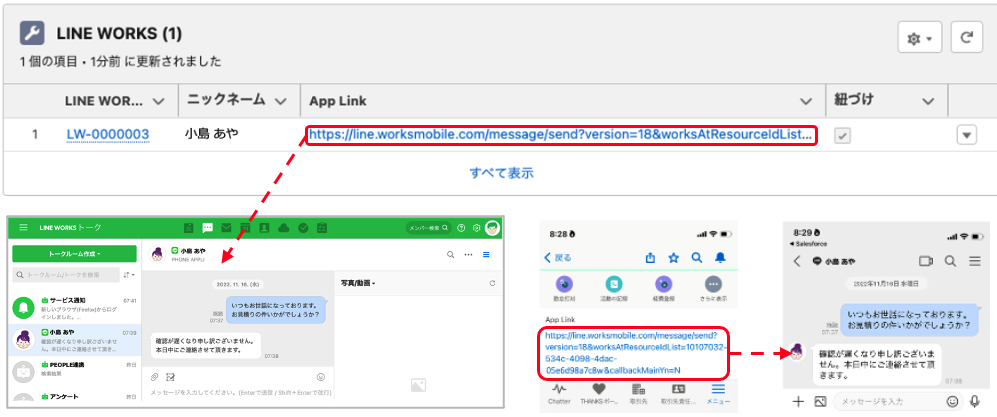
App Link (Universal Link) とは?
App Link (Universal Link) を使用して、LINE WORKS アプリを起動したり、特定の操作を実行させることができます。
App Link (Universal Link) はモバイル版 LINE WORKS でサポートされます。
トークの機能についてはブラウザ版でも利用可能です。
https://developers.worksmobile.com/jp/docs/applink
項目とリレーション
目的:連携先オブジェクトの関連リストに表示する為の項目を作成
※連携先オブジェクトが「リード」「取引先(個人取引先)」「取引先責任者」いずれかの場合は、本設定をスキップしてください。
※連携先オブジェクトについては、連携先オブジェクト設定: LINE WORKS連携設定 をご参照ください。
1.1.画面右上 [ギアマーク]-[設定]-[オブジェクトマネージャー]をクリック
※または、クイック検索から「オブジェクトマネージャー」と検索し、クリック
2.カスタムオブジェクト一覧から、「LINE WORKS」をクリック
3.「項目とリレーション」の「新規」ボタン押下
4.「データ型の選択」で「参照関係」を選択し「次へ」ボタン押下
5.「関連先」で連携先オブジェクトを選択し「次へ」ボタン押下
6.「詳細を入力」で下記を入力し「次へ」ボタン押下
[項目の表示ラベル] – [任意]
[項目名] – [任意]
[子リレーション名] – [任意]
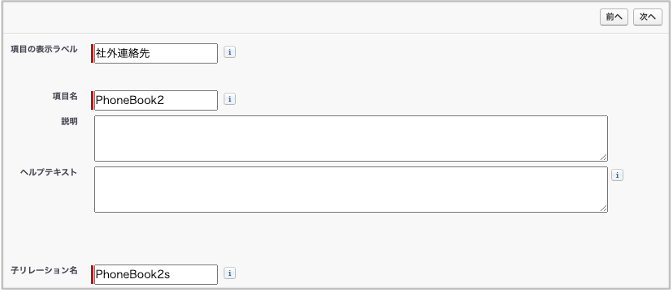
※添付画像は「社外連絡先」を設定した場合の例となります。
7.「項目レベルセキュリティの設定」で使用するプロファイル (※) において、
「参照可能」にチェックを入れ「次へ」ボタン押下
※LINE WORKS連携認証画面にて、認証を実施したユーザーのプロファイルへの適用が必須となります。
8.「ページレイアウトへの参照項目の追加」で項目を表示するページレイアウトに、
「LINE WORKSレイアウト」を選択し[次へ]ボタン押下
9.「カスタム関連リストの追加」で関連リストとして表示したいページレイアウト名を選択し[次へ]ボタン押下
フロー
目的:前項で作成したカスタム項目に値を格納する為のフローの作成
※「項目とリレーション」を行なっていない場合はスキップしてください
1.画面右上 [ギアマーク]-[設定]-[フロー]をクリック
※または、クイック検索から「フロー」と検索し、クリック
2.「新規フロー」ボタン押下
3.「新規フロー」で「レコードトリガーフロー」を選択し「作成」ボタン押下
4.右サイドに編集画面が表示されますが、画面を閉じてしまった場合「編集」リンクより開くことが可能です
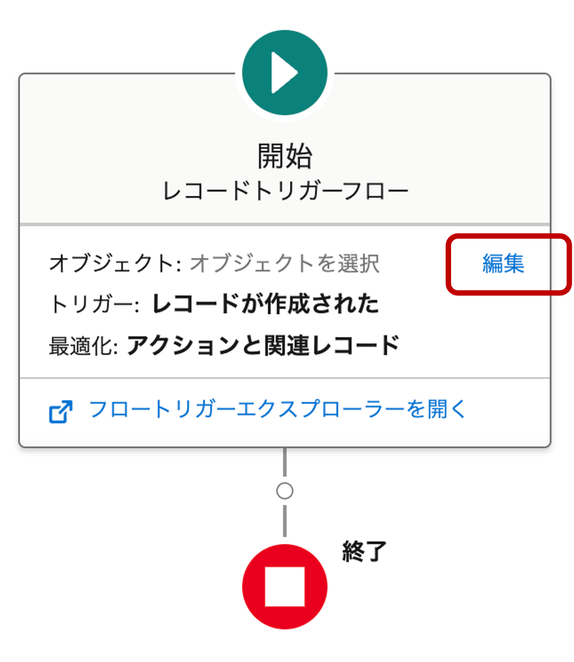
5.「開始を設定」で下記を選択及び入力してください
[オブジェクト] – [LINE WORKS]
[フローをトリガーする条件:] – [レコードが作成または更新された]
[条件の要件] – [すべての条件に一致 (AND)]
[項目] – [phoneappli_LW__RecordId__c]
[演算子] – [次の文字列で始まる]
[値] – [連携先オブジェクトレコードのプレフィックス先頭3桁(※)]
プレフィックスの調べ方について
すべての Salesforce レコード ID のエンティティ種別は最初の 3 文字にエンコードされています
https://help.salesforce.com/s/articleView?id=000385203&type=1
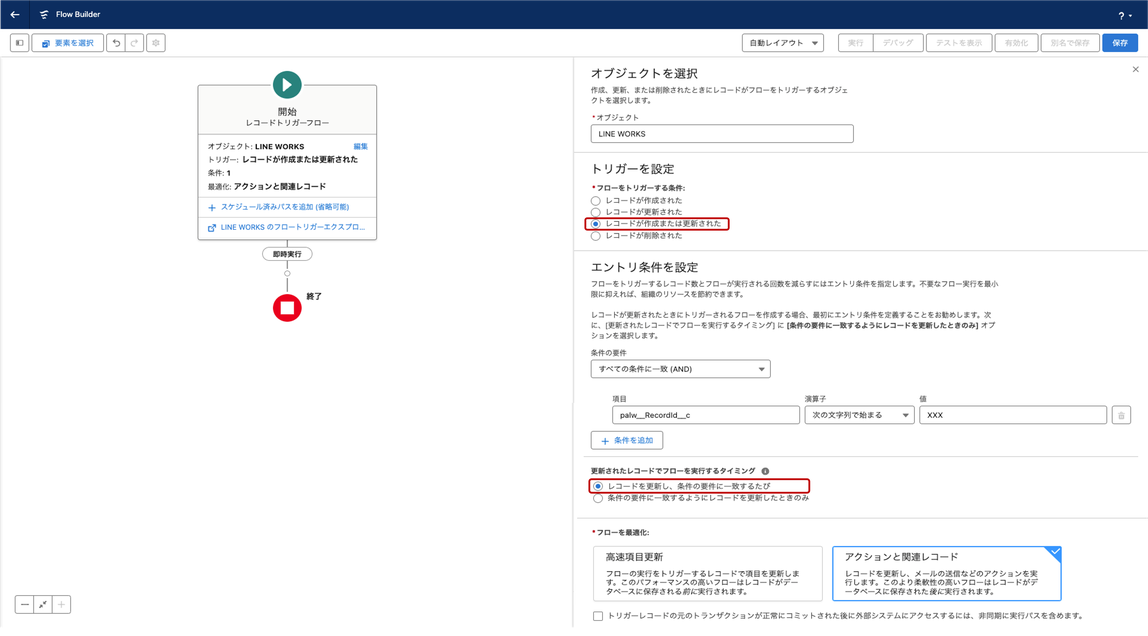
6.要素を追加(+)をクリック
7.「トリガーレコードを更新」をクリック
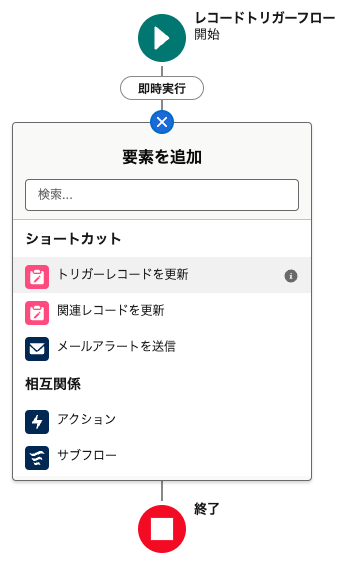
8.「新規のレコードの更新」で下記を選択及び入力してください
[表示ラベル] – [更新]
[API参照名] – [Update]
[項目] – [項目とリレーション で作成した参照関係項目]
[値] – [$Record > レコードID]
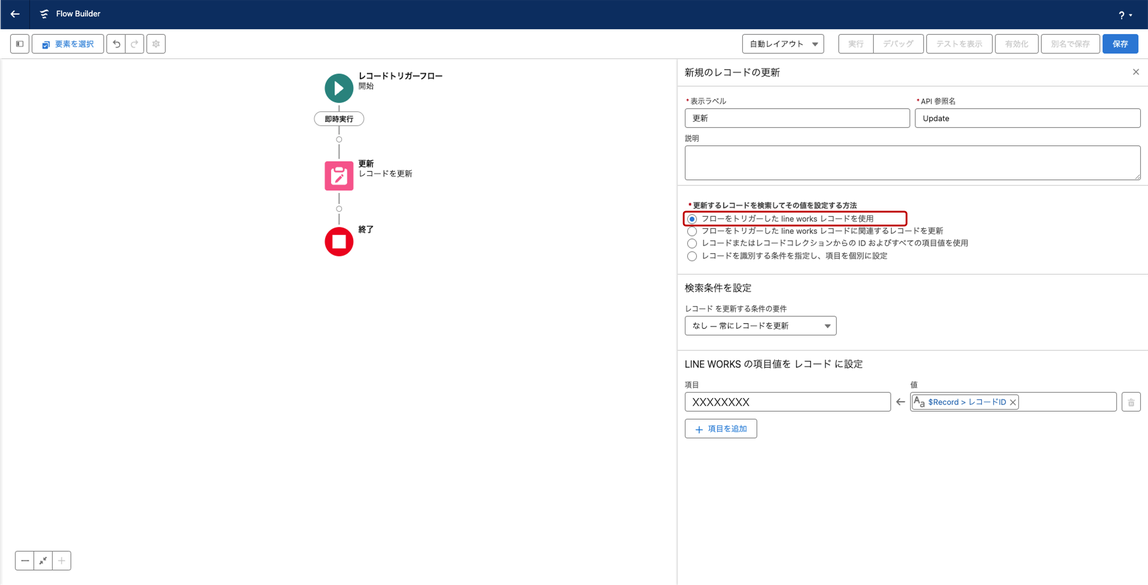
9.「保存」ボタン押下(下記は任意)
[フローの表示ラベル] – [LINE WORKS 更新]
[フローのAPI参照名] – [LINE_WORKS_Update]
10.「有効化」ボタン押下
ページレイアウト
目的:App Linkを使用することができるようになる
1.画面右上 [ギアマーク]-[設定]-[オブジェクトマネージャー]をクリック
※または、クイック検索から「オブジェクトマネージャー」と検索し、クリック
2.カスタムオブジェクト一覧から、連携先オブジェクトをクリック
3.「ページレイアウト」にて、表示したいページレイアウトをクリック
4.編集ページで、関連リストを選択し、「LINE WORKS」を、画面上段の一覧から、ドラッグ&ドロップで関連リストに追加
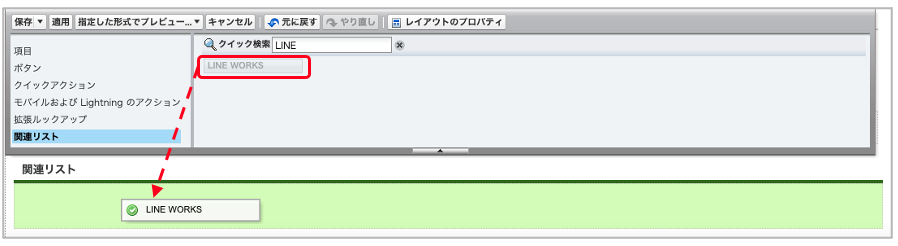
5.関連リストのプロパティをクリック

6.「関連リストのプロパティ」で下記を選択し「OK」ボタン押下
[選択済みの項目] – [LINE WORKS]
[選択済みの項目] – [ニックネーム]
[選択済みの項目] – [App Link]
[選択済みの項目] – [紐づけ]
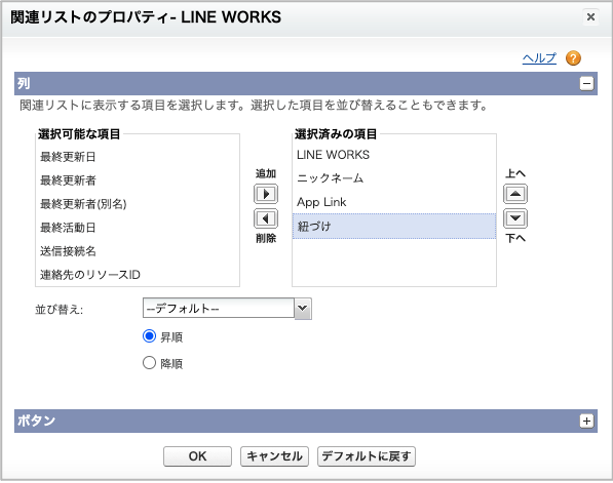
7.「保存」クリック
この記事は役に立ちましたか?
0人が役立ったと言っています
ご協力ありがとうございます。
